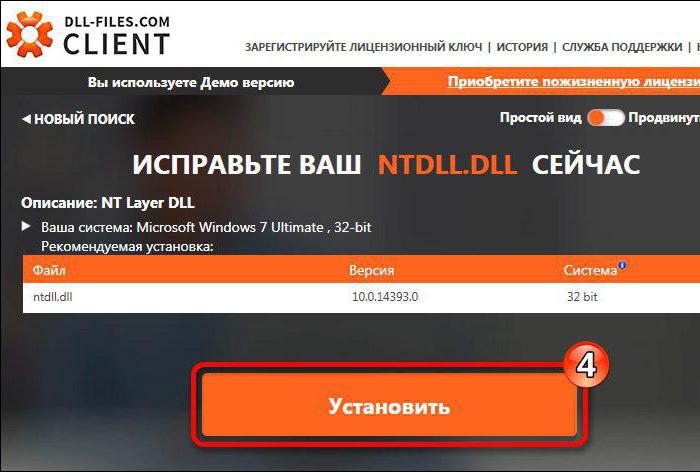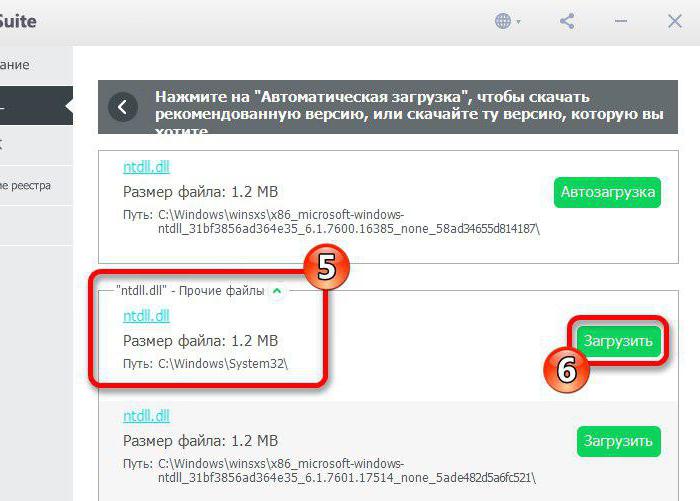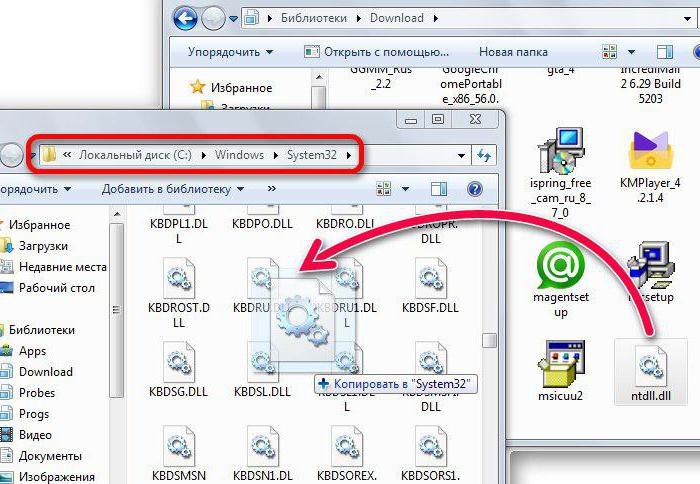- Исправить ошибку сбоя ntdll.dll в Windows 10
- Как исправить ошибку ntdll.dll в Windows 10
- 1. Перерегистрируйте файл DLL
- 2. Отключить проблемные надстройки Internet Explorer
- 3. Запуск инструментов DISM и SFC
- 4. Используйте программу устранения проблем совместимости программ
- 5. Сканирование файла на наличие вирусов
- 6. Заменить файл из надежного источника
- Исправление ошибки ntdll.dll в Windows 7
- Что такое ntdll.dll?
- Несовместимость программы с системой – первый признак проявления ошибки
- Избавляемся от контроля учетных записей и помощника совместимости
- Поиск проблемного приложения путем удаления и переустановки программ
- Ошибка ntdll.dll: что это такое и как ее исправить
- Что такое ntdll.dll
- Почему возникает ошибка
- Способ первый: с помощью приложения DLL-Files.com
- Способ второй: с помощью приложения DLL Suite
- Способ третий: ручная установка
Исправить ошибку сбоя ntdll.dll в Windows 10
Файл DLL или Dynamic Link Library, который мы собираемся обсудить сегодня, называется ntdll.dll. Он создается системой Windows в папке System32 при установке ОС. Описание файла гласит «NT Layer DLL», что означает, что он содержит некоторые функции ядра, которые помогают в нормальном функционировании операционной системы Windows. Этот файл может одновременно обслуживать разные программы, предоставляя им разные функции ядра, которые поддерживают производительность программы. Если вы получаете сообщение об ошибке ntdll.dll в Windows 10/8/7, то есть несколько простых решений.
Как исправить ошибку ntdll.dll в Windows 10
Прежде чем начать, перезагрузите компьютер и посмотрите, устранит ли это ошибку. Иногда это помогает.
1. Перерегистрируйте файл DLL
Вам необходимо заново зарегистрировать файл DLL и посмотреть, поможет ли это. Для этого откройте CMD от имени администратора и выполните следующие команды, если будут ошибки, что он уже имеется, то ничего страшного:
- regsvr32.exe /u ntdll.dll
- regsvr32.exe ntdll.dll
2. Отключить проблемные надстройки Internet Explorer
Некоторые надстройки Internet Explorer могут быть причиной этой проблемы. Таким образом, вы можете попробовать отключить некоторые параметры Internet Explorer и проверить, устранит ли это ошибку.
- Для этого запустите браузер Internet Explorer, можно набрать в поиске пуска Windows 10.
- Когда браузер откроется, нажмите сочетание кнопок Alt + X и выберите из всплывающего меню «Настроить надстройки«.
- Выделите слева пункт «Панели инструментов и расширения«, а справа отключите одну за другой надстроек, нажав правой кнопкой мышки и выбрав «Отключить«.
3. Запуск инструментов DISM и SFC
Эти инструменты проверят системные файлы на ошибки и попытаются исправить их, если таковы имеются. Открывает командную строку от имени администратора и копируем все команды сразу:
Dism /Online /Cleanup-Image /CheckHealth
Dism /Online /Cleanup-Image /ScanHealth
Dism /Online /Cleanup-Image /RestoreHealth
Ждем окончание процесса, который может занять длительное время. После завершение выше заданной команды, задаем следующую команду и ждем, после окончания процесса перезагружаем ПК и проверяем устранена ли ошибка..
sfc /scannow
4. Используйте программу устранения проблем совместимости программ
Могут быть случаи, когда программа, которую вы пытаетесь запустить, не может быть запущена в вашей новой операционной системе. Таким образом, теперь вы можете использовать средство устранения неполадок совместимости программ, чтобы запустить его с настройками совместимости для более старой версии Windows.
Откройте «Панель управления» (можно открыть через поиск, набрав слово). Далее нажмите на пункт «Программы» и выберите «Выполнение программ, созданных для предыдущих версий Windows«.
Далее следуйте инструкциям мастера на экране. Средство устранения неполадок проанализирует и представит список проблем.
5. Сканирование файла на наличие вирусов
Вы также можете попробовать запустить сканирование на наличие вредоносных программ с помощью бесплатного антивирусного сканера , такого как Zemana или Dr.Web Cureit.
6. Заменить файл из надежного источника
Файлы расположены по этому пути:
Для x86 «Этот ПК» > C:\Windows\System32
Для x64 «Этот ПК» > C:\Windows\SysWOW64
Желательно получить новый файл с другого компьютера с тем же номером версии файла. Затем вам нужно загрузиться в безопасном режиме . После этого перейдите по указанному выше пути и замените файл с помощью USB-накопителя или других устройств.
Далее нужно зарегистрировать этот замененный файл. Для этого откройте командную строку от имени администратора и введите следующую команду:
regsvr32 ntdll.dll
Перезагрузите компьютер, чтобы изменения вступили в силу. Если ничего не помогает, возможно, вы можете переустановить приложение, которое вылетает, и посмотреть, работает ли это.
Исправление ошибки ntdll.dll в Windows 7
Как правило, данная ошибка возникает во время запуска различных приложений «семерки» (чаще всего в 64-битных версиях).
Проблема выглядит следующим образом: во время запуска слегка устаревшего ПО на экране отображается окно ошибки. В сообщении указывается, что был произведен APPCRASH в одном из exe, а ntdll.dll – имя сбойного модуля. Особенно часто эта проблема дает о себе знать во время работы с «Проводником».
Что такое ntdll.dll?
Как вы уже догадались судя по расширению, ntdll – это один из видов файла DLL. Эта аббревиатура расшифровывается как «динамически подключаемая библиотека». Если говорить конкретно о ntdll.dll, то они представляют собой своеобразные «мини-программы», которые имеют общие признаки с файлами формата ЕХЕ.
Если описывать их предназначение вкратце, то благодаря данной библиотеке многие программы успешно используют функции, которые присутствуют в ряде приложений. К примеру, пользователь хочет распечатать какой-либо «вордовский» документ. В текстовом редакторе от Microsoft во время нажатия на кнопку «Печать», Word вызывает DLL, который установлен на принтере. Бывает так, что вам нужно распечатать документ в Adobe Acrobat. В этом же случае, для распечатки потребуется тот самый «принтеровский» файл DLL.
В целом, поскольку файлы библиотеки общие и действуют сразу для нескольких приложений, находятся они в отдельном месте.
Разумеется, для многих разработчиков подобные элементы – это настоящая находка, вот только та самая сторонняя позиция библиотеки за пределами приложений инициирует и возникновение проблем.
Несовместимость программы с системой – первый признак проявления ошибки
Итак, теперь перейдем непосредственно к инструкциям, которые помогут решить эту проблему.
Стоит отметить, что одной из самых распространяемых причин появления ntdll.dll – это несовместимость программы с текущей версией ОС.
Собственно, это вполне логично, поскольку устаревшее ПО выступает инициатором различных сбоев в системе, в частности в работе приложений. Для установления режима совместимости щелкните на ярлыке программы правой кнопкой мыши и в меню найдите пункт «Свойства» (обычно находится в конце списка). Затем перейдите на третью вкладку под названием «Совместимость». В содержании вкладке найдите строку «Режим совместимости» и обозначьте галочкой пункт, расположенный под строчкой. Еще ниже Вы увидите выпадающее меню, где нужно будет выбрать «Windows XP (пакет обновлений 3)». В нижней части экрана отметьте пункт «Выполнить эту программу от имени администратора». Для активации новых настроек кликните на кнопку ОК.
Данный метод позволит системе задействовать пробемные компонененты в правильном направлении, что приведет к устранению ошибки.
Избавляемся от контроля учетных записей и помощника совместимости
Кроме режима совместимости также помогает деактивация контроля учетных записей в системе. Данное решение обусловлено тем, что существует вероятность, согласно которой политика безопасности юзеров на устройстве препятствует конкретному пользователю получить доступ к упомянутой библиотеке. Дело касаться может не только ntdll, но и других компонентов, которые имеют значение для любого пользователя.
Еще можно попробовать деактивировать помощник совместимости. В таком случае, система будет самостоятельно совершать этот процесс. Как осуществляется эта процедура — смотрите в следующих скриншотах.
В целом, весьма подходящий вариант, особенно если прошлые не сработали.
А вот что касается обладателей процессоров Core i3-i7, то для Вас есть одна неприятная новость. Среди специалистов бытует мнение, что представители последних поколений данного процессора вообще не поддаются никаким инструкциям – тобишь устранить неполадку невозможно. Впрочем, это отнюдь не означает, что не стоит хотя бы попробовать все описанные в этой статье советы.
Поиск проблемного приложения путем удаления и переустановки программ
Все вышеперечисленные рекомендации не требуют особых усилий, но если они не дали эффекта – придется перейти к более сложным. Одним из подобных методов является подбор соответствующих библиотек и «дров» для приложения. В данном случае нужно найти проблемную программу. Как только вы ее найдете – либо удалите, либо зайдите на сайт разработчика и попытайтесь раздобыть информацию об упомянутой библиотеке. Если же разработчик выпускает обновления, то после установки последней версии ошибка исчезнет.
В вопросе совместимости программы и системы есть еще один вариант – это удаление несовместимых приложений.
Этот метод понравится далеко не всем, поскольку речь идет о деинсталляции всех имеющихся на устройстве программ. После такой «чистки» нужно постепенно по отдельности следить за каждой установленной программой и как только работа «Проводника» начнет давать сбои, сразу станет понятно, какое приложение принесло беду.
Помните, что это касается также и драйверов. Необходима именно последовательная установка программ, что бы вы могли наблюдать, нет ли проявлений проблем с библиотекой после установки конкретного приложения. В противном случае невозможно отследить, какая программа вызывает сбои. После того, как пользователь «избавляется» от каждого приложения, ПК следует перезагружать. Стоит отметить, что в некоторых случаях нет необходимости удалять абсолютно все программы.
Если же сообщение об ошибке появляется и без процесса запуска программы, то как только вы удалите проблемное приложение и перезагрузите устройство, система не будет отображать ошибку. А значит, проблема решена.
Если в характеристике программы указывается совместимость с «семеркой» — это не значит, что написанное соответствует действительности. Кроме того, если версия программы новее по сравнению с текущей, это не значит, что она будет совместима с Windows 7. Возьмем, к примеру, браузер Firefox. Более новая версия 3.5.х постоянно вызывает ошибку в библиотеке ntdll, тогда как предыдущая версия 3.0.х работает без подобных сбоев. Собственно, пользоваться подобным методом или нет – решать Вам.
На этом все. Следите за нашими обновлениями и пользуйтесь советами.
Если у Вас остались вопросы по теме «Исправление ошибки ntdll.dll в Windows 7», то можете задать их в комментариях
Рейтинг статьи 2.8 / 5. Голосов: 11
Пока нет голосов! Будьте первым, кто оценит этот пост.
Ошибка ntdll.dll: что это такое и как ее исправить
Пользователи операционной системы Windows в процессе работы за компьютером в один день могут обнаружить ошибку ntdll.dll, которая связана с одноименной библиотекой в системе. К счастью, как и все ошибки этого рода, она не приводит ни к какой критической проблеме, а ее устранение не требует глубоких познаний во всех тонкостях операционной системы. В этой статье будет рассказано, из-за чего она происходит, что такое вообще ntdll.dll и как исправить ошибку ntdll.dll в Windows 7.
Что такое ntdll.dll
Перед тем как рассказывать о способе устранения проблемы, следует дать пояснение, что такое вообще ошибка ntdll.dll и из-за чего она происходит в системе.
Разумно будет начать с определения. Итак, ntdll.dll — это системная библиотека, которая отвечает за перемещение, копирование, сравнение и другие похожие операции в операционной системе. И как несложно догадаться, если она у вас произошла, то вы не сможете корректно выполнять вышеперечисленные операции.
Почему возникает ошибка
Хорошо, с определением разобрались, но осталось разобраться, почему она возникает. А тут есть множество вариантов. Первоначально следует понимать, что системное сообщение с указанием ошибки возникает лишь в том случае, если система не может обнаружить на компьютере представленную библиотеку, а отсутствовать или некорректно работать она может по многим причинам. Чаще всего виною этому становятся антивирусы, призванные защищать ОС от вирусов. Они могут по ошибке счесть данную библиотеку зараженной и поместить ее в карантин, а то и вовсе удалить с компьютера.
К счастью, ошибка приложения ntdll.dll довольно просто устраняется. И так как мы разобрались с определением и причиной, то можно смело переходить непосредственно к решениям проблемы.
Способ первый: с помощью приложения DLL-Files.com
Начнем мы с самого простого способа, который не требует от пользователя никаких знаний в области системных компонентов и в настройке отдельных параметров. Он будет подразумевать использование специального программного обеспечения, которое после указания неисправности самостоятельно решит проблему.
Ниже будет приложена подробная инструкция по использованию программы для решения ошибки ntdll.dll, однако от вас изначально требуется самостоятельно загрузить и установить программу на свой компьютер. Сделав это, запустите ее и выполните следующие действия:
В поисковой строке, расположенной по центру окна, пропишите наименование отсутствующей или поврежденной библиотеки. В данном случае это ntdll.dll.
Нажмите кнопку «Выполнить поиск».
В появившихся результатах кликните левой кнопкой мыши по нужному варианту с названием dll.
Нажмите на кнопку «Установить».
Как только вы выполните все действия, программа самостоятельно загрузит и установит библиотеку в нужную директорию, а вы после завершения операции можете дальше пользоваться всеми инструментами системы без появляющейся ошибки.
Вот вы и узнали, как исправить ошибку ntdll.dll, но вполне возможно, что данный способ вам не помог, или же вы в процессе его выполнения столкнулись с трудностями. В этом случае перейдем непосредственно ко второму методу, который, возможно, поможет вам добиться желаемого результата.
Способ второй: с помощью приложения DLL Suite
На самом деле второй способ мало чем отличается от первого: вы точно так же будете использовать специальную программу, которая поможет вам устранить проблему. Да даже последовательность действий практически такая же, но все же именно она вам может помочь исправить ошибку в системе.
Итак, как и в прошлый раз, вам предварительно нужно будет скачать и загрузить программу DLL Suite. Стоит сказать, что загружать ее следует с официального сайта, так как именно в этом случае вы можете быть уверены, что не подхватите вирус на свой компьютер.
После установки программы запустите ее и проделайте следующие манипуляции:
На левой панели перейдите в раздел «Загрузить DLL».
В центральной части окна введите запрос ntdll.dll в поисковую строку.
Нажмите кнопку «Поиск».
В результатах поиска кликните по найденной библиотеке.
Разверните скрытый список, нажав кнопку «Прочие файлы».
Нажмите кнопку «Загрузить» рядом с тем файлом, путь установки которого соответствует C:\Windows\System32\.
В появившемся окне нажмите на кнопку «ОК».
После выполнения всех действий начнется процесс загрузки и установки. По завершении, а об этом будет свидетельствовать зеленая галочка рядом с кнопкой «Открыть папку», вы можете смело проверять, исправилась ли ошибка в системе.
Способ третий: ручная установка
Если модуль с ошибкой ntdll.dll после выполнения всех вышеперечисленных предписаний у вас все равно появляется, то остается третий вариант, как его можно исправить, и выполняется он вручную.
Итак, изначально вам необходимо скачать саму библиотеку ntdll.dll с интернета. Однако не спешите ее устанавливать, разумно будет проверить ее на вирусы, так как злоумышленники часто используют такой способ распространения вредоносного ПО. Если антивирус не выявил проблем, то вам необходимо просто переместить файл в папку System32, находящуюся по пути C:\Windows\Systems32.
Заметьте, что на 64-битных системах порой файл необходимо переместить в папку SysWOW64, находящуюся в той же папке Windows, в корневом каталоге.